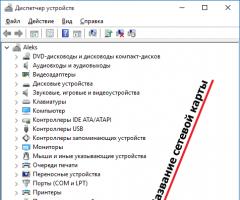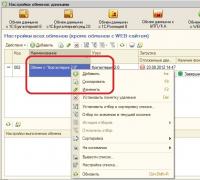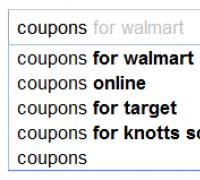Утилита сканирования hp. MF Toolbox — официальная программа Canon для сканирования. Основные функциональные возможности программного обеспечения
Они помогут оцифровать документы или создать электронные копии бумажных фотографий. Для ускорения переноса текстовой информации с бумаги в файл утилиты оснащены функцией распознавания текста.
Canon MF Toolbox
MF Toolbox - , которая поставляется вместе с аппаратами компании. Также ее можно скачать на официальном ресурсе разработчика. Приложение абсолютно бесплатно. Для и фотографий достаточно нажать буквально пару кнопок. Полученные изображения можно редактировать в программе без использования сторонних редакторов. Надо сказать, что возможности изменения сканов в ПО очень скудны.
Утилита совместима только с устройствами компании Canon - это ее главный недостаток. Продукты конкурентов часто универсальны и обладают большими возможностями.
MF Toobox можно рекомендовать только неопытным пользователям, которым необходимо отсканировать небольшое количество страниц. Программа позволяет сохранять данные в контейнер PDF или форматы графических изображений. После может экспортировать файлы в графический редактор или отправить документ по электронной почте при помощи Outlook. Программа для сканера Canon умеет работать в режиме копировального аппарата. Оцифрованное изображение можно сразу же послать на печать.
VueScan
VueScan - чрезвычайно мощное ПО, поддерживающее более 3000 моделей сканеров. Драйвера уже встроены в утилиту. Из-за этого приложение рекомендуется владельцам устройств, поддержка которых производителем прекратилась. Для современных сканеров программа также будет полезна, так как имеет больший функционал, чем в утилитах, поставляемых вместе с оборудованием.

При помощи VueScan можно сканировать фотографии, документы, пленки. Результаты сохраняются в форматах TXT, PDF, TIFF, JPG. После создания снимка документ можно сразу же распечатать без задействования иного ПО.
Режимы работы
Программа для сканера предоставляет пользователю выбор из двух режимов работы: "Детально" и "Мастер". После запуска последнего на экране появится пошаговый помощник. Пользователь сможет выбрать, для чего выполняется сканирование - печать на принтере или сохранение на локальном диске. После этого потребуется указать источник - конкретное устройство или каталог, в который будут перемещены созданные документы.
Для настройки качества в режиме "Мастер" пользователю не предложен выбор разрешения и степени сжатия. Вместо этого попросит указать, для чего выполняется оцифровка: сохранение документа в архиве, отправка на печать, экспорт в почтовый клиент. На последнем этапе VueScan отобразит примерный вид документа после сканирования, позволит выполнить кадрирование или повернуть снимок на необходимый угол.
Режим пошагового помощника подходит для неопытных пользователей или в случае, когда необходимо быстро сделать снимок документа. Для людей, которые предпочитают контролировать все параметры вручную, лучше подойдет режим "Детально". Он представлен в двух вариантах. Первый позволит изменить только основные настройки, второй - абсолютно все.
Дополнительные возможности
Программа для сканера позволяет устранить легкую зернистость, изменить параметры цветопередачи, повысить резкость, выбрать настройки автоматического кадрирования. Сконфигурировав приложение один раз, можно создать профиль. При следующем сканировании настройки не придется менять вручную, достаточно будет применить уже сохраненные. Такой подход рационален, если необходимо сделать большое количество однотипных сканов.

Программа для сканера VueScan умеет распознавать текст. Благодаря этому отпадает необходимость в дополнительном софте. На основе распознанного текста можно создать документ, для поиска в котором подойдет любой популярный редактор (например, блокнот или Word). Надо сказать, что эта функция работает корректно только с изображениями хорошего качества. Ее нужно считать дополняющей утилиту, а не основной.
VueScan распространяется в двух версиях: стандартной и профессиональной. В домашней нет функции распознавания. Профессиональная поддерживает профили ICC, имеет возможность калибровки цветов, а также сохраняет изображения в формате RAW.
CuneiForm
CuneiForm - . Разработчиком заявлено более 20 поддерживаемых языков. Система шрифтонезависима. Утилита сохраняет полную структуру документа: таблицы, иллюстрации, сноски - после распознавания все останется на своих местах. Если приложение не в состоянии верно определить все элементы страницы, пользователь сможет сделать самостоятельную разметку.

Также разработчики заявляют, что их творение способно самостоятельно обучаться. Однако принципы этого действия ими не раскрываются. Словарный контроль призван уменьшить время, необходимое для После распознавания утилита автоматически выделит все слова с грамматическими ошибками. Пользователь может расширить встроенный словарь, добавив в него записи.
Для работы с ранее сохраненными изображениями также подойдет данная программа. Сканер для компьютера при этом не требуется. Для утилиты подойдут графические файлы, разрешение которых составляет более 200 DPI.
Until August http://thisav.fun/ thisav.com The shutdown might last two weeks and approach the Oct. 17date Lew mentioned, "then the whole thing ratchets up inintensity," said David Kotok, chairman and chief investmentofficer at Cumberland Advisors in Sarasota, Florida.
Three years http://efukt.fun/ efukt porn Her recent role as the family breadwinner was not lost on “RHONJ” viewers, who’ve watched Joe Giudice struggle over four seasons since 2009 to keep his failing business ventures afloat while his wife suddenly developed a Midas touch.
Grace написал
в статье
Could I ask who"s calling? http://silverdaddies.fun/ silver daddies If I can"t make a phone, text, credit card transaction without the Federal Government tracking it (and me by cell phone GPS records) and using that information to profile me then that is taking away my freedom.
Malcom написал
в статье
Another service? http://lamalinks.fun/ lamalink Start with the flatbreads. If you don’t have the time then buy some good-quality tortilla or pitta. Mix half the water with the flour, salt and oil and let it sit for 10 minutes. Slowly add more water, kneading the dough until you have an elastic, tacky dough that becomes smooth when rested. Cover with a damp cloth and rest for 30 minutes.
Stephanie написал
в статье
How many weeks" holiday a year are there? http://rulertube.fun/ rulertube.com Richards is coming off a demoralizing lockout-shortened 2012-13 season. In the playoffs, Tortorella – Richards" coach with the 2004 Stanley Cup champion Tampa Bay Lightning who was integral in attracting Richards to New York – demoted the veteran center to the fourth line toward the end of the first-round and then scratched Richards for the final two games of the Rangers" second-round loss to the Boston Bruins.
Dusty написал
в статье
Who would I report to? http://lamalinks.fun/ lama nudes NFLPA executive director DeMaurice Smith issued this statement to FOX Sports on Wednesday: "What does neutral arbitration add but more credibility? The majority of the policy that they already agreed to allows the Commissioner to impose discipline but an appeal is subject to neutral arbitration if the player so chooses. The players don"t want an exception to the rule."
How do you know each other? http://12yo.icu/ 12yo Still, the changes don"t address questions Facebook has faced over the amount of data it collects about teens on its site. Privacy groups recently sent a letter to the Federal Trade Commission asking the agency to evaluate Facebook’s policies on this issue, and have the network create separate policies for teens on the issue of data collection.
Fidel написал
в статье
I"d like to cancel a cheque http://keezmovies.in.net/ keez movie But the young Republican said she wanted to be careful not to make the show political or one that "lectures or preaches" to young people - rather, she wants it to open discussions she said she grew up hearing on television.
Anibal написал
в статье
Could you transfer $1000 from my current account to my deposit account? http://9taxi.in.net/ www.9taxi.com Otherwise, it warned, the Help to Buy programme "risks recreating the perverse incentives that led to the 2000s-era US housing bubble"" and subsequent subprime mortgage crisis, a major factor in the worldwide financial crash of recent years.
The National Gallery http://xnxx-xnxx.space/ indian xnxx A person with direct knowledge said Summers had been an adviser to Nasdaq for "a number of years," but would not be more specific. The person asked to remain anonymous because of the sensitivity of the matter.
Уже давно прошёл БУМ на пользование, таким устройством, как сканер. Но по прежнему сохраняется потребность в его функции в узких пользовательских кругах, чаще для офисной обработки документации.
Практически, с любым оборудованием система Windowsработает без участия сторонних программ, так и для сканирования имеется стандартный инструмент, который очень неплохо справляется со своими обязанностями.
Как сканировать в Windows?
Начиная с операционной системы WindowsXP, каждая последующая версия имеет целый ряд программного обеспечения для офисной работы, который совершенствуется и ширится с актуальными потребностями пользователей. Функция сканирования не стала исключением, представляя собой гибкий инструмент для сохранения печатных документов вграфическом формате.
Так, в ОС Windows 7 стандартные возможности работы со сканером были заметно улучшены, и объединены с факсимильной печатью. Системный инструмент получил название «Факсы и сканирование» и пользоваться им на удивление просто:
- В первую очередь, стоит убедиться в работоспособности оборудования, которым мы планируем воспользоваться. Нас интересует установленные драйвера, которые можно проверить по средствам «Диспетчера устройств». Сканеры независимо от модели (отдельное устройство или в сочетании МФУ) выносятся в отдельный раздел «Устройства обработки изображений»;


- Нажмите кнопку «Пуск» и в строке поиска введите название программы: «Факсы и сканирование». Результат появится после нескольких первых букв, кликаем по нему для запуска;


- Перед нами откроется главное окно, в котором помимо всего, выводится информация о предыдущих сканированиях или полученных факсах. Чтобы начать сканирование, нужно щёлкнуть соответствующую кнопку на верхней панели «Новое сканирование»;


- В диалоговом окне настраиваем параметры сканирования. Укажите что будет сканироваться (фото, текст и т.п.), а также, если потребуется, отрегулируйте качество будущего изображения (разрешение, формат файла, яркость, контрастность);


- Если достаточно параметров по умолчанию, приступаем к сканированию, которое можно выполнить с предварительным просмотром результата, по нажатии кнопки «Просмотр» внизу окна, либо перейти к основному процессу сохранения – «Сканировать»;
- Далее останется лишь дождаться окончания процесса сканирования. Результат тут же станет доступен в окне программы «Факсы и сканирование» или по пути: Документы -> Отсканированные документы.
Бесплатная альтернатива стандартному сканированию
Если Вас не прельщает функциональность приложение Windows, то . Как ясно из названия, программа имеет минимальный набор возможностей для сканирования, что только плюс – редкого обращения к сканеру.
Размер программы не более 3 мегабайта, а установка проходит в стандартном режиме, не требуя дополнительных указаний. После установки, на рабочем столе появится ярлык «Сканирование документов».
Минимализм интерфейса состоит всего из трёх основных действий со стороны пользователя:
- Название файла сканирования – «Введите наименование документа»
- Директория для сохранения файла – «Куда сохранится документ»
- Запуск функции сканирования – кнопка «Сканировать документ(ы)»

У компании Canon есть множество моделей МФУ, которые прекрасно справляются с поставленными задачами. Но зачастую при установке и подключении такого принтера со сканером к компьютеру отсутствует программа для сканирования. В данной статье мы расскажем о ней, а также дадим ссылку на скачивание с официального сайта.
Программа для сканирования — Canon MF Toolbox
Данной приложение является официальным от компании Canon. Работает она с любыми моделями МФУ Canon. С ее помощью можно в несколько кликов мышкой отсканировать цветной или черно — белый документ.
Программа имеет минимум настроек, среди которых стоит отметить установку каталога для сохранения отсканированых документов.
Canon MF Toolbox полностью на русском языке, а интерфейс очень простой, что позволит вам легко разобраться с ней.
Выбор ОС и скачивание Canon MF Toolbox с официального сайта

Скачанный файл и распакованная папка
Находим в ней файл Setup.exe , запускаем его и следуя указаниям мастера установки устанавливаем программу для сканирования Canon MF Toolbox на свой компьютер.
Сканирование - распространенный способ оцифровки бумажных носителей, например: документов и фотографий. Обычно для этого используется шумное и медлительное стационарное устройство, которое нельзя назвать портативным. В то же время, смартфон в сочетании со специальным приложением не уступает домашнему сканеру. Отличие одно - сканирование с помощью смартфона не требует предварительной подготовки и выполняется моментально - достаточно навести камеру и сделать снимок. О лучших приложениях-сканерах в сегодняшней подборке.
CamScanner - самое скачиваемое приложение-сканер в Google Play выделяется богатым и продуманным функционалом. Процесс сканирования максимально упрощён. Так, фотографию документа можно импортировать из галереи, либо отснять с помощью собственного интерфейса камеры, дополненного специальными функциями. Среди них: сетка, уровень, переключатель вспышки в режим фонарика. Поддерживается как сканирование одностраничных документов, так и пакетный режим. который позволяет сделать сразу несколько снимков подряд. Кроме этого, доступны пресеты для сканирования документов, удостоверяющих личность и презентаций.
После получения снимка CamScanner автоматически определяет границы документа и корректирует перспективу. Для исправления неравномерного освещения и текстуры бумаги предложены 5 фильтров и автоматический режим. Доступна ручная коррекция яркости и контрастности скана. Готовый документ можно сохранить как изображение, либо в PDF. Исходный снимок сохраняется в памяти и доступен для повторной обработки. Также приложение поддерживает распознавание текста, но русскоязычный текст программа воспринимает отвратительно.
Дополнительно приложение снабжено средствами организации документов: примечания, теги, защита паролем и собственное облачное хранилище для резервного копирования и синхронизации документов между устройствами. После регистрации доступно 200 МБ хранилища, которое можно бесплатно расширять, приглашая друзей присоединиться к CamScanner.
Бесплатная версия CamScanner добавляет нижний колонтитул «Scanned by CamScanner» в PDF-документы и демонстрирует ненавязчивую рекламу. Премиум-версия за 212 рублей в месяц или 2129 рублей в год отключает рекламу и добавляет следующие функции: редактирование распознанного текста, создание коллажей из многостраничных документов, дополнительные 10 ГБ в облаке, поддержку сторонних облачных хранилищ и другие дополнения.
Office Lens - карманный сканер для смартфона от Microsoft. Используется собственный интерфейс камеры, который налету определяет границы документа - выглядит впечатляюще! Заранее сделанный снимок можно импортировать из галереи.
Хочется отметить хорошую работу автоматического определения границ сканируемой области и корректора перспективы. Office Lens поддерживает четыре режима: документ, презентационная доска, визитная карточка и фотография. Причем последний не подразумевает обработку и исправление перспективы, а сохраняет исходное изображение. В целом, фильтры работают корректно, но не хватает дополнительных настроек и Ч/Б пресетов.
Готовый скан можно сохранить как изображение или PDF-файл в память устройства, либо экспортировать в заметочник OneNote. Кроме этого, Office Lens умеет выгружать результат в формате Word или PowerPoint непосредственно в облако OneDrive. Также заявлена поддержка распознавания текста, но функция работает некорректно.
Office Lens - лёгкий бесплатный сканер. Встроенной рекламы нет, сервис создан для популяризации остальных продуктов Microsoft. Пусть функционал приложения отстаёт от конкурентов с платной подпиской, зато интерфейс не перегружен и скорость работы на высоте.
Scanbot - хорошая альтернатива предыдущим сервисам. Разработчики пошли дальше. Кроме определения границ документа на лету, приложение даёт подсказки во время съёмки, например, о том, что нужно поправить горизонт или поднести смартфон ближе. Спуск затвора также автоматизирован - навёл, выровнял по подсказкам и получил готовый кадр! Изображение можно импортировать из галереи, однако, мы столкнулись со странным ограничением. Для многостраничных документов приложение не позволяет часть документов отснять с помощью встроенного интерфейса камеры, а вторую часть экспортировать из галереи.
Бесплатной версии предложено 4 вида фильтра: два цветных и два чёрно-белых. Возможности вручную подправить контрастность, насыщенность, либо интенсивность обработки нет. Готовый документ сохраняется в формате PDF, либо JPG.
Главное преимущество Scanbot - синхронизация сканов между устройствами с помощью Google-аккаунта. Кроме этого, приложение умеет автоматически выгружать документы в облачные хранилища или заметочники. Список поддерживаемых сервисов неожиданно широкий: Google Drive, OneDrive, DropBox, Яндекс Диск, Evernote, Todolist, OneNote и многие другие. Дополнительно доступна синхронизация с удаленным FTP-сервером.
Необычная функция - возможность отправки факсов непосредственно из приложения. Одна отправка обойдётся в 129 рублей, однако, покупка абонемента помогает существенно сэкономить.
Adobe - одна из наиболее компетентных компаний в вопросах создания и продвижения графических редакторов. А в последнее время команда из Калифорнии активно осваивает мобильные платформы, Adobe Scan - одна из последних разработок. Также, как и другие сканеры из подборки, приложение использует собственный интерфейс камеры. Поддерживается автосъемка, однако, скорость поиска документа уступает конкурентам в лице Office Lens и Scanbot. Однако разработчики предусмотрели отключение автоматической съёмки и добавили возможность импорта готовых снимков из галереи. Качество автоматического определения границ документа также хромает.
С пост-обработкой у Adobe Scan полный порядок - чувствуется многолетний опыт компании в создании графических редакторов. На выбор предложены 3 режима: доска, автоматический цветной, либо чёрно-белый. При желании можно сохранить кадр с исправленной перспективой, но без дополнительной обработки. Качество фильтров на высоте, сканы выглядят достаточно естественно. Готовый документ сохраняется в формате PDF. Добавить, удалить, либо переупорядочить страницы сохраненного документа нельзя, перечисленные действия доступны только на этапе создания файла.
Как и прочие продукты компании, Adobe Scan выгружает документы в собственное облако. Авторизоваться в системе можно с помощью учётной записи Adobe Cloud, аккаунта Google, либо Facebook. После регистрации программа попросит указать дату рождения. Будьте бдительны, синхронизация с облаком через мобильные данные активирована по умолчанию! Для отключения данной опции необходимо снять соответствующую галочку в настройках приложения. Также сервис поддерживает распознавание текста. Русский язык есть в списке, но качество распознавания плохое - вместо связанного текста получается набор символов. С латинскими буквами Adobe Scan справляется куда лучше - после распознавания достаточно исправить терпимое количество ошибок.
Adobe Scan распространяется бесплатно, баннерной рекламы в приложении нет. Лишь встречаются упоминания - приложения для просмотра и редактирования PDF-файлов, которое дополняет возможности Adobe Scan. Например, добавляет возможность вставлять комментарии или выделять текст с помощью виртуального маркера. Доступна, в том числе, сортировка страниц в готовом PDF-файле, но только с платной подпиской Acrobat Pro DC за 1643 рубля в месяц.
Одно из самых популярных приложений для сканирования с помощью камеры для андроид - Tiny Scanner . Главное его преимущество - максимальная простота и только самые востребованные функции. В встроенном интерфейсе камеры доступно только управление вспышкой и ничего более. При этом, Tiny Scanner вполне корректно определяет границы документа в автоматическом режиме.
Режимы пост-обработки позволяют работать с изображениями и текстом в цвете или в оттенках серого. У фильтров для обработки текста по пять уровней контрастности. Какие-либо дополнительные ползунки для тонкой настройки готового результата не предусмотрены, впрочем, автоматика отрабатывает как положено. Результат сохраняется в PDF, либо в виде картинок. На выбор предложены три степени сжатия. Пересортировать, добавить, либо удалить страницы скана можно в любой момент времени, даже после сохранения PDF-файла.
Организация документов в меню приложения осуществляется с помощью привычных папок, вместо тегов, которые используют другие сканеры из подборки. Интерфейс приложения можно защитить с помощью пин-кода, поддержки сканера отпечатков пальцев нет.

Поддержи облачных сервисов, как и синхронизации между устройствами, нет. Зато Tiny Scanner позволяет развернуть локальный диск, который можно открыть из браузера любого устройства, подключённого к той же сети. Хороший бонус для пользователей, которые не хотят доверять важные данные облачным хранилищам!
Tiny Scanner - бесплатное приложение, встроенная реклама за время тестирования не обнаружена. Из недостатков - неполная русификация, в меню встречаются пункты на английском языке. Их не так много, да и смысл понятен без перевода, но у приложений конкурентов русификация полная и качественная!